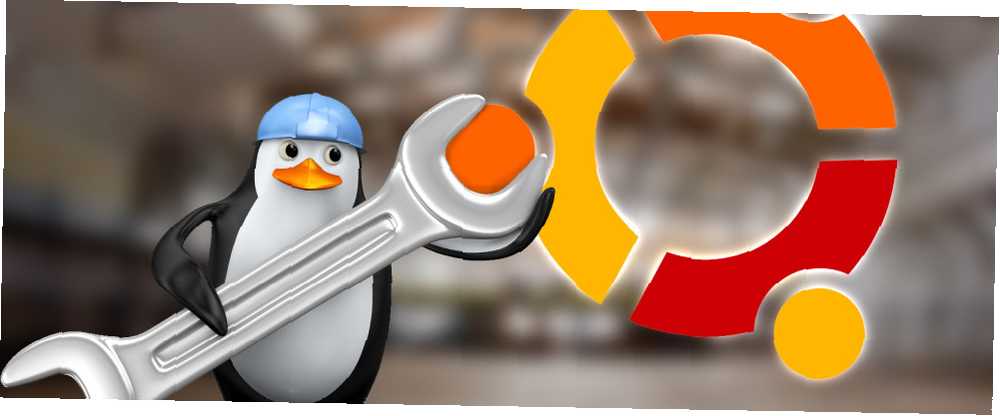
Brian Curtis
0
1120
172
Pokud používáte Ubuntu, váš počítač pravděpodobně běží docela dobře, což vám umožní dělat to, co potřebujete, aniž byste museli čekat. Existují však okolnosti, kdy to stále není dostatečně rychlé, nebo byste chtěli vytlačit co nejvíce výkonu.
Bez obav! Zde je pět věcí, které můžete udělat, aby Ubuntu běžel vysokou rychlostí.
Správa spouštěcích aplikací
Samozřejmě první věcí, kterou můžeme udělat, je omezit, které aplikace se spustí při spuštění počítače. Tím se sníží doba potřebná k zavedení počítače a uvolní se tak paměť RAM, kterou mohou později použít jiné aplikace. Chcete-li zakázat spouštění určitých aplikací při spuštění, musíte zkontrolovat dvě různá místa. Nejprve otevřete Dash a napište “spuštění”.
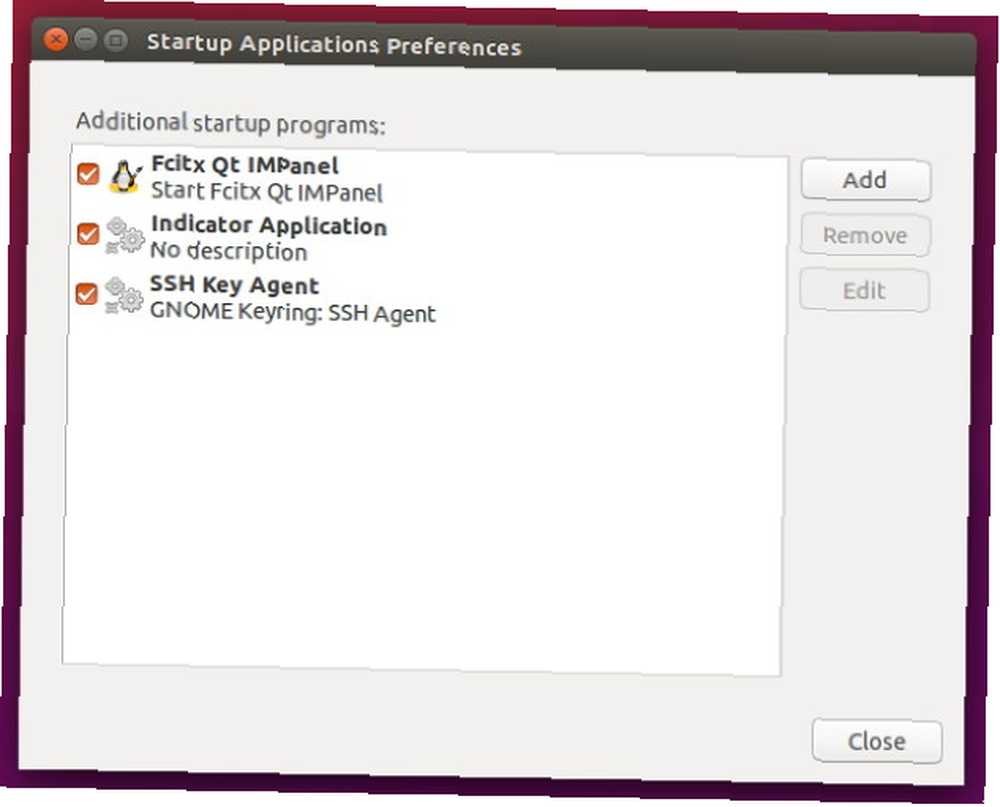
Tím získáte obslužný program Startup Applications, ve kterém můžete přidávat / odebírat / povolit / zakázat položky. Pokud jsou programy, které nechcete spustit při spuštění, v tomto seznamu, vypněte je zde. Pokud je nevidíte, budete muset otevřít každou jednotlivou aplikaci a projít tam příslušným nastavením a najít vhodný ovládací prvek. Můžete si také prohlédnout videa obslužného programu Spouštěcí aplikace v různých distribucích v našem pohledu na to, jak přidat položky. Jak spouštět aplikace automaticky jako Linux Boots Jak spouštět aplikace automaticky jako Linux Boots Ručně načítáte aplikace pokaždé, když zapnete počítač? Nechtěli byste, aby se místo toho automaticky načítaly? Zde je návod, jak automaticky spustit aplikace v systému Linux. , ale snadno zjistíte, jak zakázat položky.
Povolit proprietární grafické ovladače
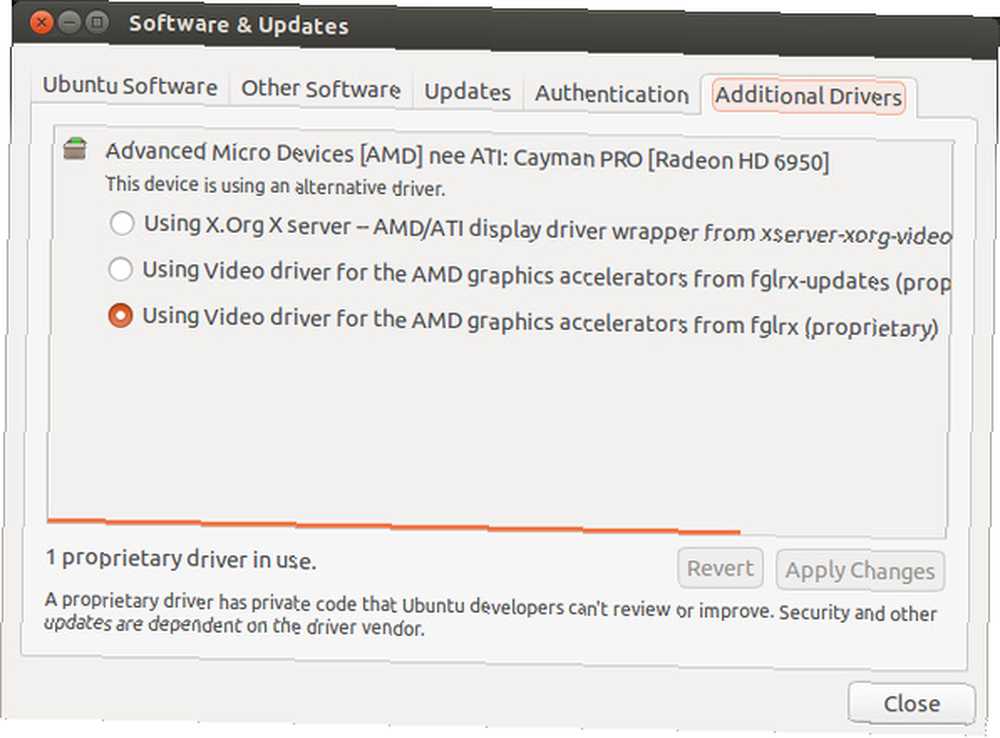
Pokud některé úkoly související s grafikou, jako jsou efekty na ploše nebo hry, běží pomalu a používáte grafickou kartu AMD nebo Nvidia, měli byste pro tyto karty nainstalovat proprietární ovladače. Otevřete Dash, hledejte “Ovladače”, a otevřete obslužný program Další ovladače. Bude se zabývat hardwarem připojeným k počítači a poté nabídnout kompatibilní, proprietární ovladače, které můžete nainstalovat. Obvykle uvidíte více možností pro AMD i Nvidia, takže byste měli udělat následující:
- Uživatelé AMD: Vyberte možnost, která má “fglrx-updates” v závorce na konci popisu. Tato varianta se na rozdíl od druhé možnosti automaticky aktualizuje, jakmile vyjde novější verze.
- Uživatelé Nvidia: Vyberte možnost, která má nejvyšší číslo verze, protože to bude nejnovější ovladač s nejvíce funkcemi a nejlepší podporou.
Uživatelé Intelu se o to nemusí starat, protože ovladače Intelu jsou automaticky open source - neexistují lepší ovladače k instalaci. Navíc to také znamená, že pravděpodobně nemáte problémy s pomalým grafickým výkonem (pokud váš procesor není slabý nebo starý).
Přepněte na lehčí desktopové prostředí
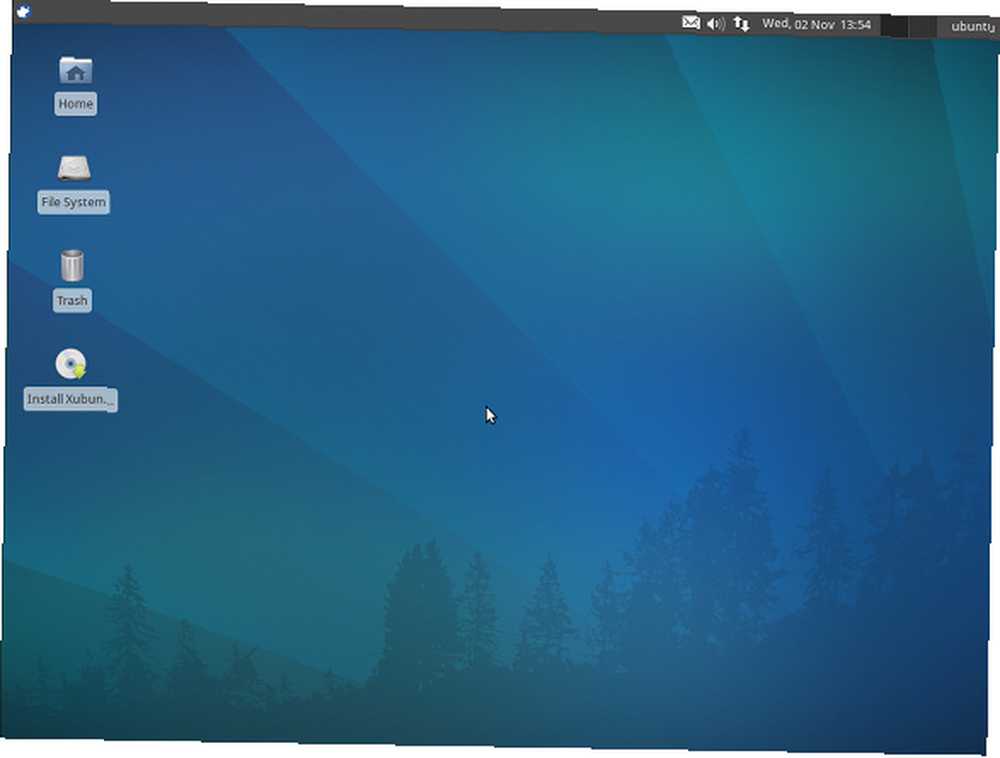
Zatímco výchozí desktopové prostředí Ubuntu Unity není nutně na těžkém konci spektra desktopových prostředí Linuxu, existuje spousta dalších, které jsou mnohem lehčí, a proto využívají méně systémových prostředků. Lehčí možnosti v pořadí většiny funkcí stolních počítačů přinejmenším zahrnují: Xfce XFCE: Váš lehký, rychlý a plně funkční Linux Desktop XFCE: váš lehký, rychlý a plně funkční Linux Desktop Pokud jde o Linux, přizpůsobení je král. Nejen to, ale možnosti přizpůsobení jsou tak skvělé, že to může způsobit roztočení hlavy. Už jsem se zmínil o rozdílech mezi hlavními desktopovými prostředími ..., LXDE Using an Old Computer? Poskytněte nový život s LXDE pomocí starého počítače? Dopřejte mu nový život s LXDE Protože Linux je patrně nejpřizpůsobivějším operačním systémem mezi ním, Windows a Mac OS X; je tu spousta místa, kde se dá změnit cokoli, co si přejete. Správné přizpůsobení může potenciálně vést k masivnímu výkonu ..., Openbox Potřebujete čerstvé desktopové prostředí pro Linux? Vyzkoušejte Openbox Nebo xmonad Potřebujete čerstvé desktopové prostředí pro Linux? Vyzkoušejte Openbox Nebo xmonad a i3. Existuje mnoho dalších tam, ale ty jsou mezi nejoblíbenější a pokud byste potřebovali nápady, měli byste se podívat.
Změna “Výměna”
Dalším dobrým tipem je snížení množství “výměna” ve vašem systému. Swappiness je hodnota mezi 0 a 100, která určuje, jak je pravděpodobné, že systém přesune něco z RAM do oddílu SWAP na pevném disku, kde 0 je vysoce nepravděpodobné a 100 je vysoce pravděpodobné. Oddíl SWAP Co je oddíl SWAP pro systém Linux a co to dělá? Co je Linuxový oddíl SWAP a co dělá? Většina instalací v systému Linux doporučuje zahrnout oddíl SWAP. Uživatelé Windows se mohou zdát divní - k čemu je tento oddíl? je prostě další prostor, který může systém použít, pokud je RAM plná, nebo pokud něco sedí v RAM po dlouhou dobu, ale není využíváno. Systém také vypíše obsah paměti RAM do oddílu SWAP, když hibernaci systému.
Pokud máte SSD, obvykle doporučuji, abyste vůbec neměli oddíl SWAP, protože vytvoří mnoho operací čtení a zápisu, které zkrátí životnost SSD. Pro uživatele s tradičními pevnými disky je oddíl SWAP v pořádku.
Pomáhá však snižovat hodnotu swapibility, takže oddíl SWAP se nepoužívá tak často; nepřetržité čtení a zápis do / z oddílu SWAP způsobí, že zbytek systému bude čekat na dokončení.
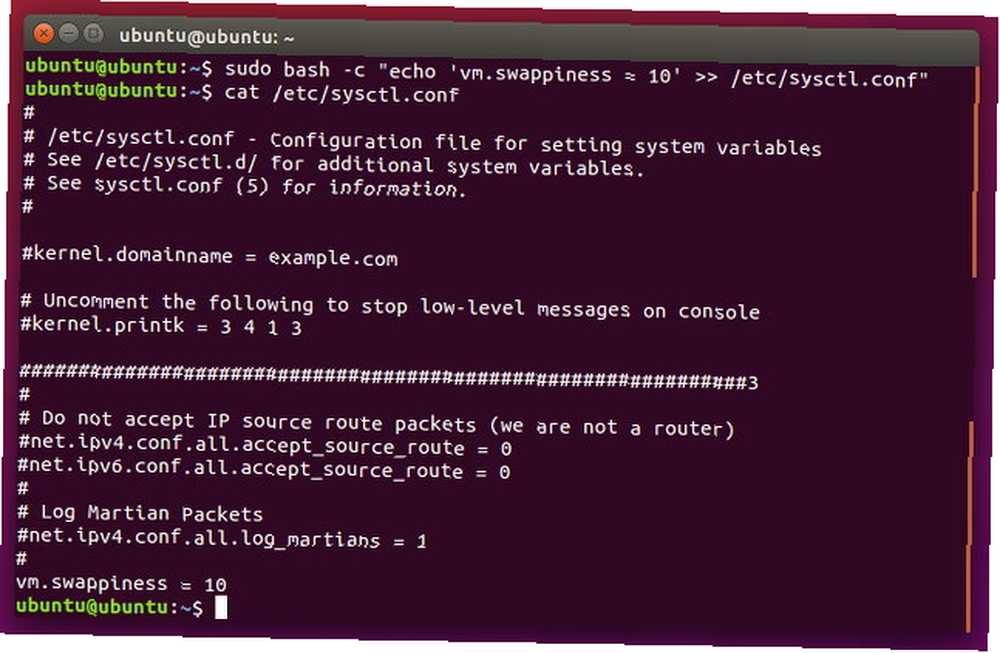
Chcete-li to změnit, otevřeno terminál a spustit
sudo bash -c "echo 'vm.swappiness = 10' >> /etc/sysctl.conf"
Tím se přidá řádek vm.swappiness = 10 na konec souboru, což je bezpečné, protože je to jediný řádek v souboru, který není okomentován. Normálně není vm.swappiness v souboru definován a je nastaven na výchozí hodnotu. Aby se změna projevila, restartujte počítač.
Vyčistěte nevyžádanou poštu
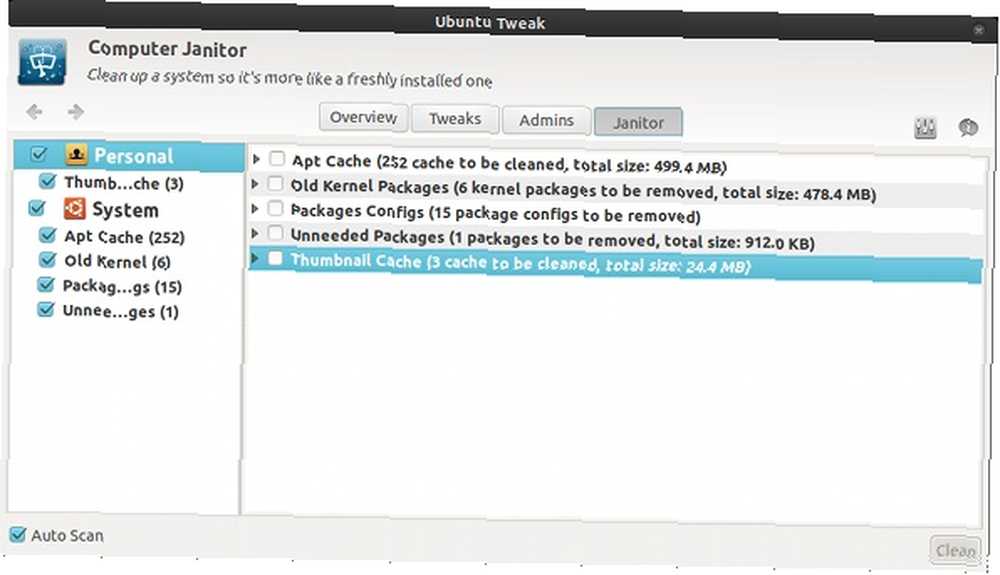
Nakonec může také pomoci odstranit některé nepotřebné soubory z vašeho počítače, takže váš pevný disk nemusí trvat tak dlouho, dokud najde soubory, které potřebujete, nebo najít volné místo pro nové soubory, které chcete uložit. Nástroj, který nejraději používám k čištění nevyžádané pošty z Ubuntu Získejte větší kontrolu nad systémem Ubuntu pomocí Ubuntu Tweak [Linux] Získejte více kontroly nad svým systémem Ubuntu pomocí Ubuntu Tweak [Linux] Populární distribuce v systému Linux je zábavná a umožňuje vám pracovat a pracovat na, bez ohledu na to, jaký jste uživatel. Možná vás však bude zajímat ovládání vašeho systému ještě více, abyste získali absolutní ... je Ubuntu Tweak, protože jejich nástroj pro správu je docela dobrý a náhodně neodstraní něco, co byste vlastně nakonec mohli potřebovat.
Pokud chcete několik dalších možností, je zde také BleachBit, který vypadá na mnohem více místech BleachBit - nástroj pro vyčištění vašeho systému Linux BleachBit - nástroj pro vyčištění vašeho systému Linux pro odstranění nevyžádané pošty. Ale měli byste si vybrat pouze možnosti, které potřebujete v BleachBit, jinak to může odstranit něco, co budete později potřebovat.
Ubuntu nejvyšší rychlostí
Těchto pět tipů je relativně snadných způsobů, jak zvýšit výkon vašeho systému Ubuntu. Po vyzkoušení všech z nich byste měli být schopni plně využít svůj potenciál počítače. Ze všech těchto tipů udělejte hodně štěstí, ve kterém desktopovém prostředí chcete používat, protože odtud uvidíte některá z největších obecných vylepšení.
Jakými dalšími způsoby můžete zlepšit výkon vašeho systému Linux?? Dejte nám vědět v komentářích!
Image Credits: tučňák v přilbě přilba od Asfia přes Shutterstock











